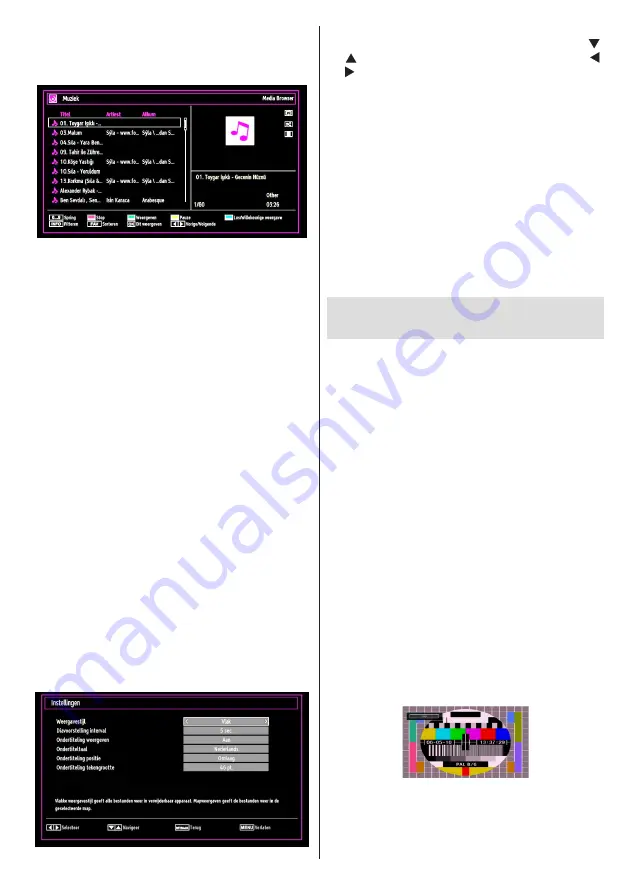
Nederlands
- 19 -
Muziek weergeven via USB
Wanneer u de optie Muziek selecteert, worden alle
beschikbare audiobestanden gefilterd en vervolgens
op het scherm opgesomd.
0..9 (Numerieke toetsen):
De TV verspringt naar het
bestand met de letter die u invoert via de numerieke
toetsen op uw afstandsbediening.
Dit Weergeven (OK toets)
: Speelt het geselecteerde
bestand af.
Weergeven (GROENE toets)
: Speelt alle
mediabestanden in de map af, met als eerste het
geselecteerde bestand.
Stop (RODE toets)
: Stopt de videoweergave.
Pauze (GEEL toets)
: Onderbreekt tijdelijk het
geselecteerde nummer.
Vorige/Volgende (links/rechts toetsen)
: Springt
naar het vorige of volgende bestand.
FAV
: Sorteert bestanden per titel, artiest of album.
Opmerking: Als de weergavestijl wordt ingesteld op
Map in de Mediabrowser instellingen wordt de Muziek
map weergegeven zoals gesorteerd en de bestanden
moeten niet opnieuw worden gesorteerd door de FAV
toets in te drukken.
INFO
: Wijzigt filteropties.
Lus/Willekeurige weergave (blauwe toets)
:
Eénmaal drukken om de lus te deactiveren Opnieuw
drukken om zowel Lus als Willekeurig te deactiveren.
Een derdemaal drukken om enkel Willekeurig te
activeren. Een vierdemaal drukken om beide opties
te activeren. U kunt aan de veranderde pictogrammen
zien welke functies zijn gedeactiveerd.
Media browser instellingen
U kunt de voorkeuren van uw Media Browser instellen
aan de hand van de Instellingsdialoog. Druk op “ ”
of “ ” om het item te markeren en gebruik dan “ ”
of “ ”-om in te stellen.
View Style (Stijl weergeven):
Stelt de standaard
navigatiemodus in.
Slide Show Interval (Interval diavoorstelling):
Stelt
de intervaltijd voor de diavoorstelling in.
Show Subtitle (Ondertiteling weergeven):
Stelt de
voorkeuren voor ondertitelingsactivering in.
Subtitle Position (Positie van ondertiteling):
Stelt de
positie van de ondertiteling in (boven of onder).
Ondertiteltaal:
Stelt de ondersteunde ondertiteltaal
in.
Subtitle Font Size (Lettergrootte van ondertiteling):
Stelt de lettergrootte van de ondertiteling in (max.
54pt).
Het beeldformaat instellen:
Beeldformaat
U kunt de beeldverhouding (beeldgrootte) van de
•
tv wijzigen om het beeld in verschillende zoommodi
te bekijken.
Druk herhaaldelijk of de
•
SCREEN (SCHERM)-
knop om het formaat van het beeld te wijzigen.
De beschikbare zoommodi worden onderaan
weergegeven.
Auto
Als AUTO geselecteerd is, wordt de beeldverhouding
van het scherm aangepast volgens de informatie
geleverd door de geselecteerde bron (indien
beschikbaar)
Het formaat day in AUTO-modus wordt weergegeven
is volledig onafhankelijk van de WSS-informatie die
in het uitzendsignaal of het signaal van een extern
apparaat kan bijgevoegd worden.
Opmerking: De auto modus is enkel beschikbaar in
HDMI, YPbPr en DTV bronnen.
16:9
Hierdoor worden de rechter- en linkerzijden van
een normaal beeld (4:3 breedte-lengteverhouding)
gelijkmatig uitgestrekt om het volledige brede
televisiescherm te vullen.
Voor beelden met een 16:9 breedte-lengteverhouding
•
die in een normaal formaat (4:3 breedte-
lengteverhouding) werden samengedrukt, gebruikt
u de 16:9 modus om de afbeelding te herstellen naar
de oorspronkelijke vorm.
Summary of Contents for 19LED7010TW
Page 2: ...50214355...






























